Sua conta do Google pode armazenar muitas informações sobre os sites que você visitou ou as pesquisas que fez. A ferramenta Minha atividade permite gerenciar e excluir esses dados com apenas alguns toques. Usar um dos melhores telefones Google Pixel com Minha atividade oferece mais controle sobre sua conta do Google. Além de excluir suas pesquisas salvas, você pode desativar outros recursos relacionados à conta, como histórico de atividades de voz e áudio. Este guia cobre tudo o que você precisa saber sobre o recurso Minha atividade da sua conta do Google.
Como acessar Minha atividade no Google app
O Google app vem pré-instalado em muitos telefones Android por padrão, sendo uma ótima maneira de acessar o recurso Minha atividade. Você pode abrir o aplicativo diretamente ou usar o widget da barra de pesquisa para acessar a página inicial do Google app.
Para localizar o recurso Minha atividade usando o Google app, faça o seguinte:
- Abra o Google aplicativo.
- Toque no seu ícone de perfil no canto superior direito.
- Toque em Conta do Google botão em sua conta selecionada. O botão nas versões mais antigas do Google app é rotulado Gerencie sua Conta do Google.
- Selecione os Dados privados guia na parte superior da tela.
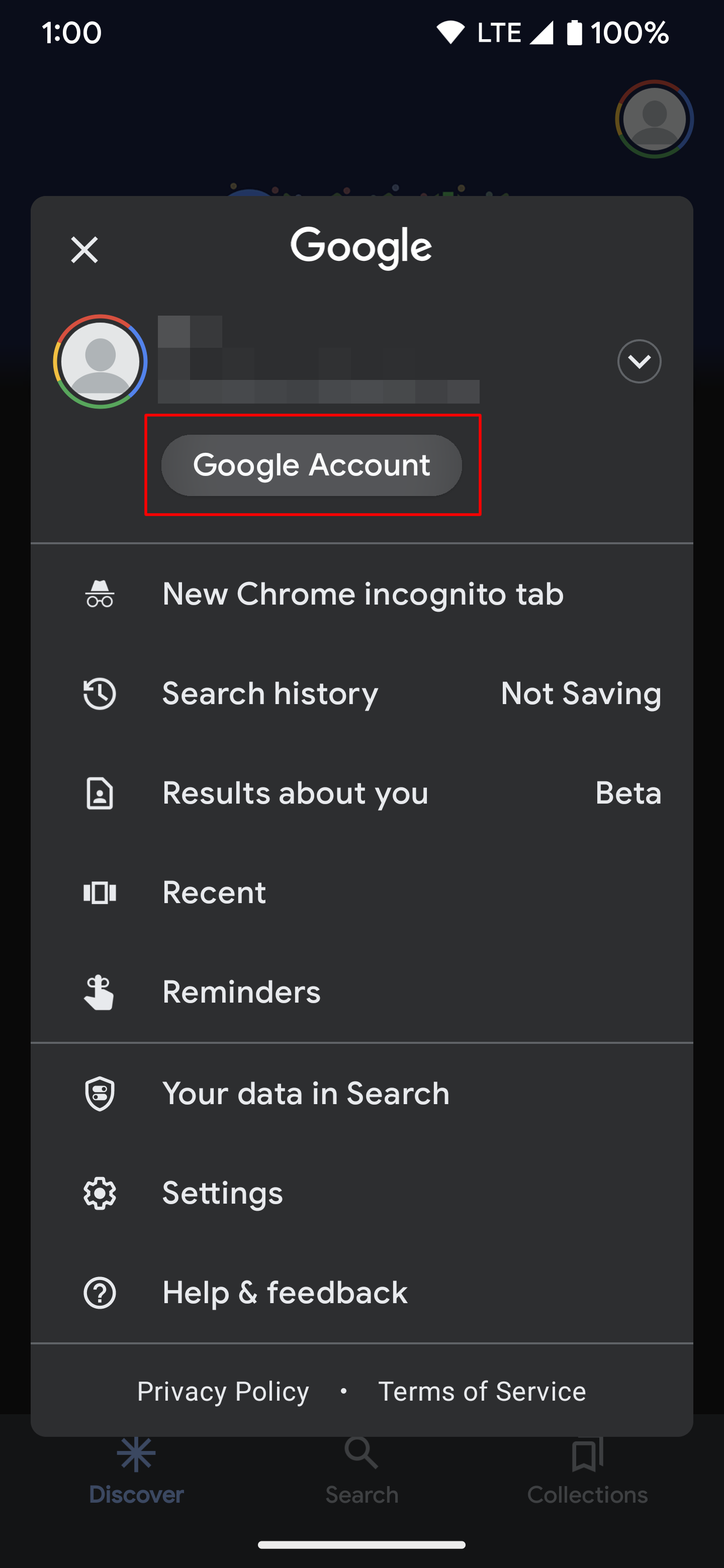
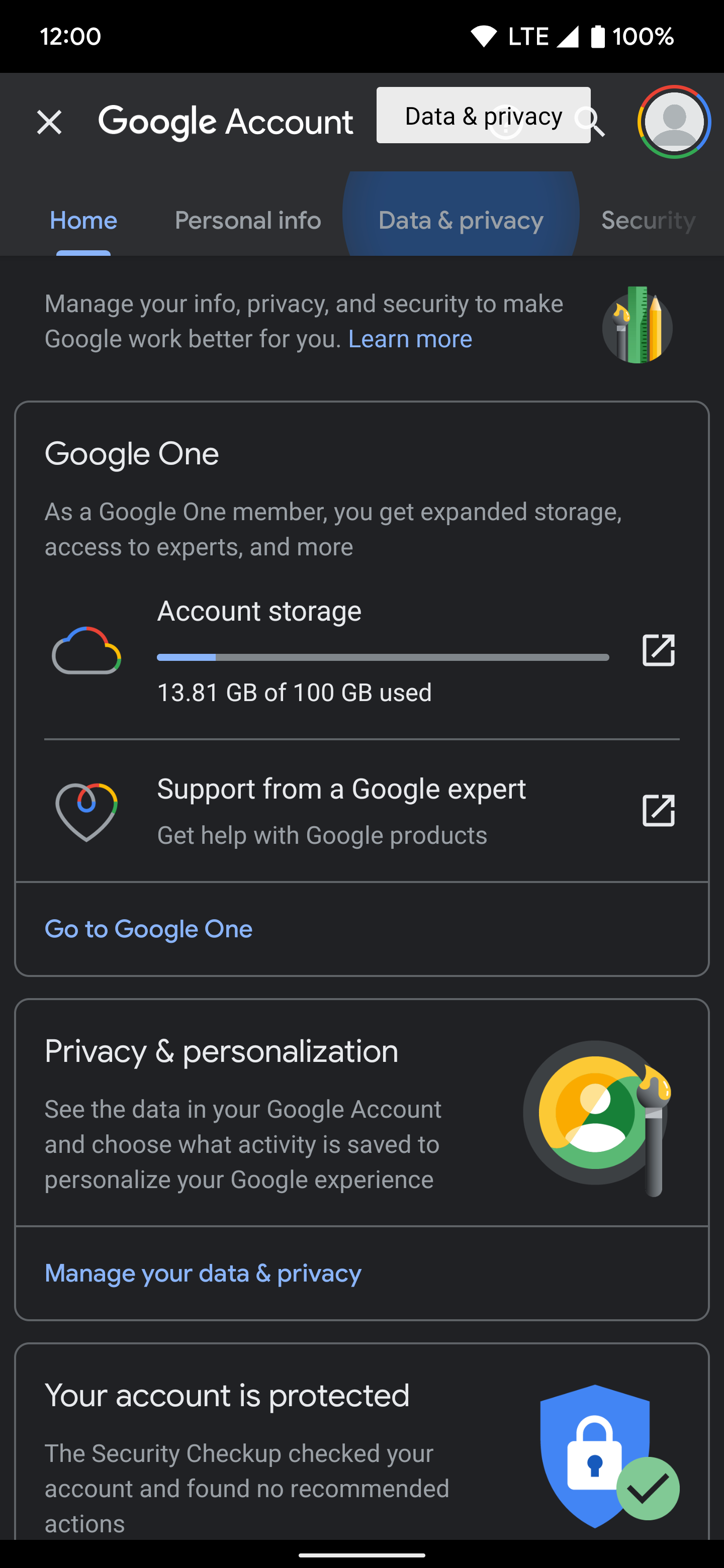
- Role até o Configurações do histórico seção e toque no Minha atividade botão.
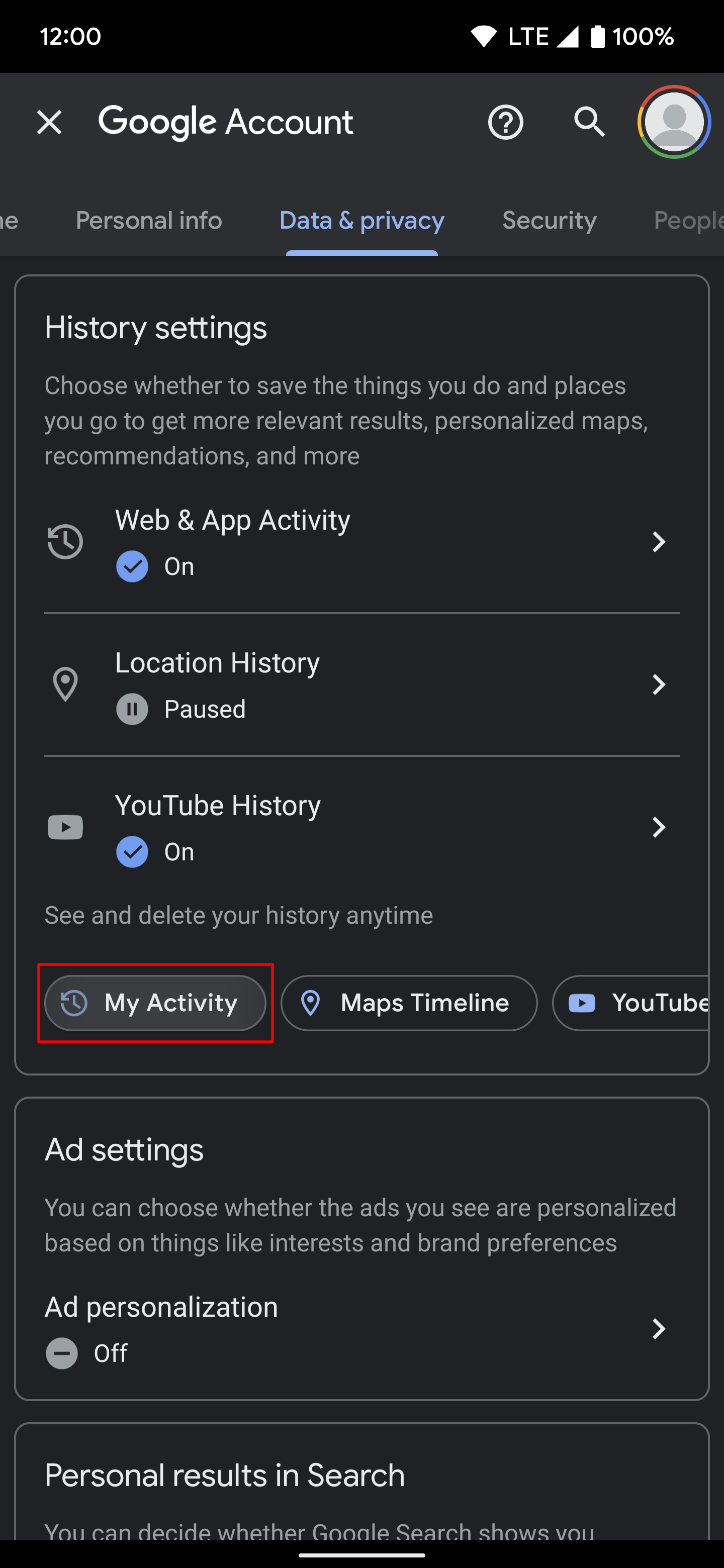
Nos smartphones Google Pixel e Samsung Galaxy, acesse
Configurações
>
Google
>
Gerencie sua Conta do Google
para encontrar a página principal de configurações da sua conta do Google. Esse local pode variar de acordo com o fabricante do dispositivo ou a versão do Android, portanto, pode ser necessário procurá-lo.
Como acessar Minha atividade em um navegador da web
Em vez de usar o Google app dedicado em um smartphone, abra a página Minha atividade em um navegador da web. Isso permite acesso fácil às configurações da sua conta de qualquer lugar, como um computador desktop ou um dispositivo Chromebook. O exemplo abaixo mostra como visualizar o recurso Minha atividade em seu telefone Android com um prático atalho na tela inicial usando o Google Pixel Launcher.
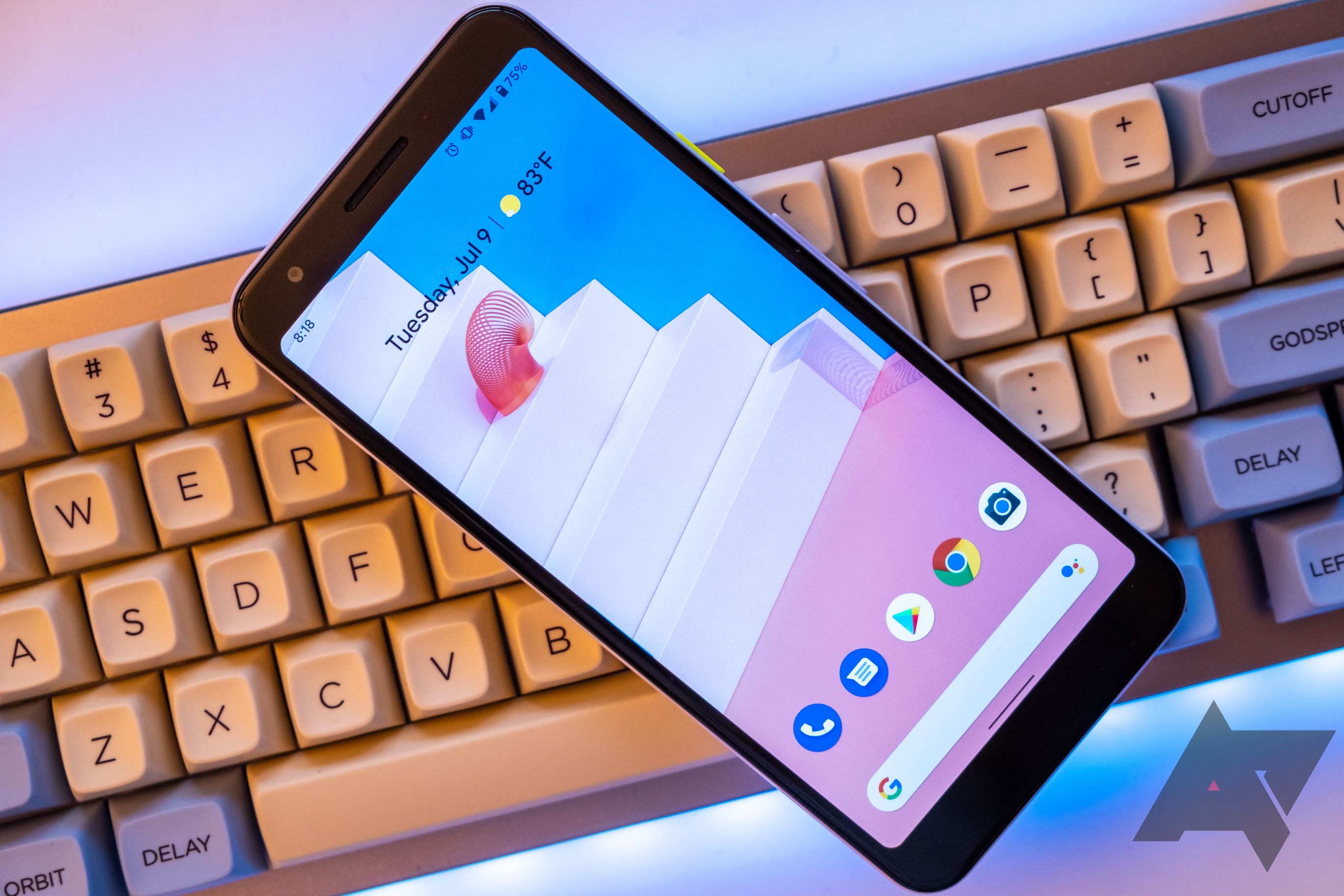
Explicação do Google Pixel Launcher: tudo o que você precisa saber sobre a IU personalizada para telefones e tablets da marca Pixel
A experiência Android pura favorita dos fãs
Para acessar o recurso Minha atividade na tela inicial do seu telefone Android, siga estas etapas:
- Visite a página principal Minha atividade em seu navegador favorito em seu smartphone Android.
- Abra seu navegador configurações (o menu de três pontos na maioria dos casos) e toque em Adicionar à tela inicial para criar um atalho. Este recurso de atalho para smartphones Android funciona com o Google Chrome e outros navegadores compatíveis.
- Tocar Adicionar.
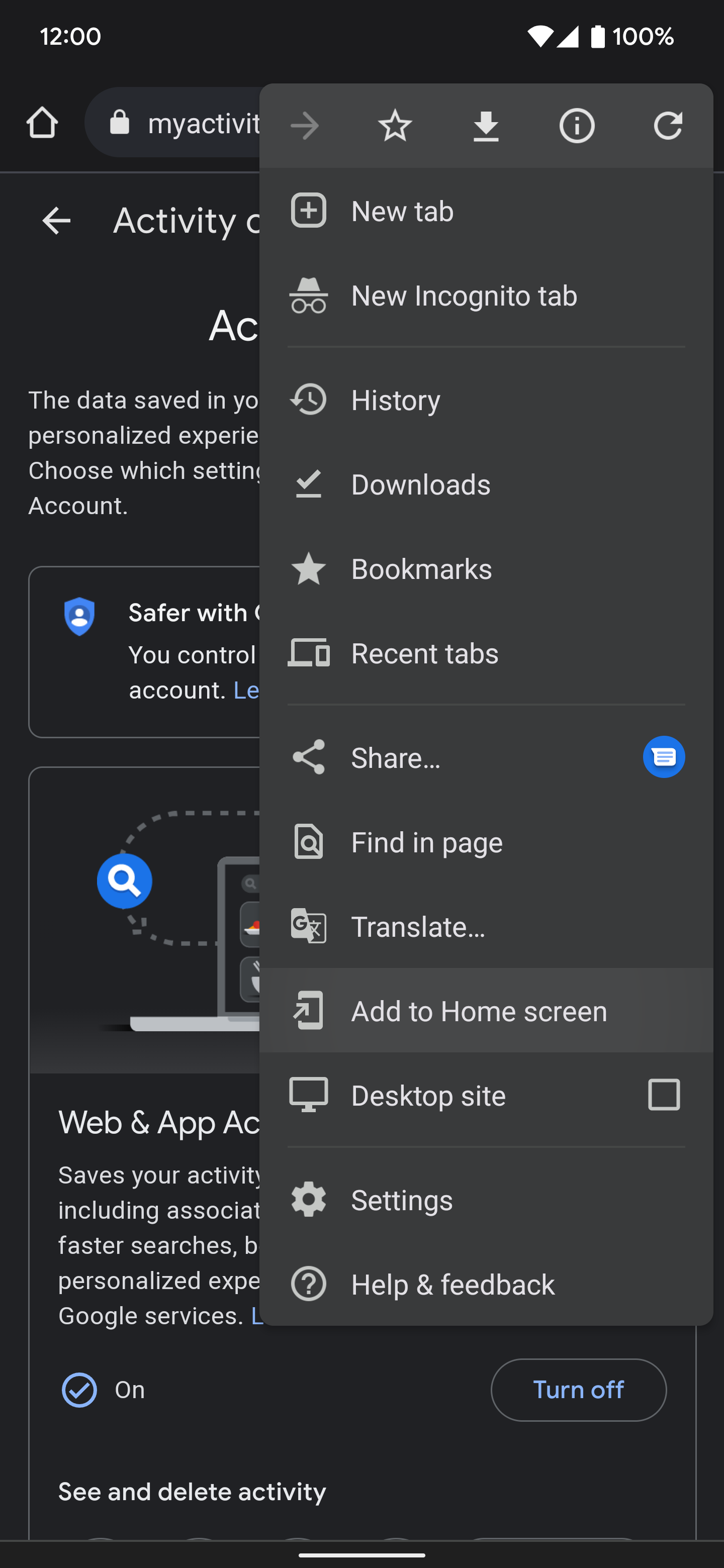
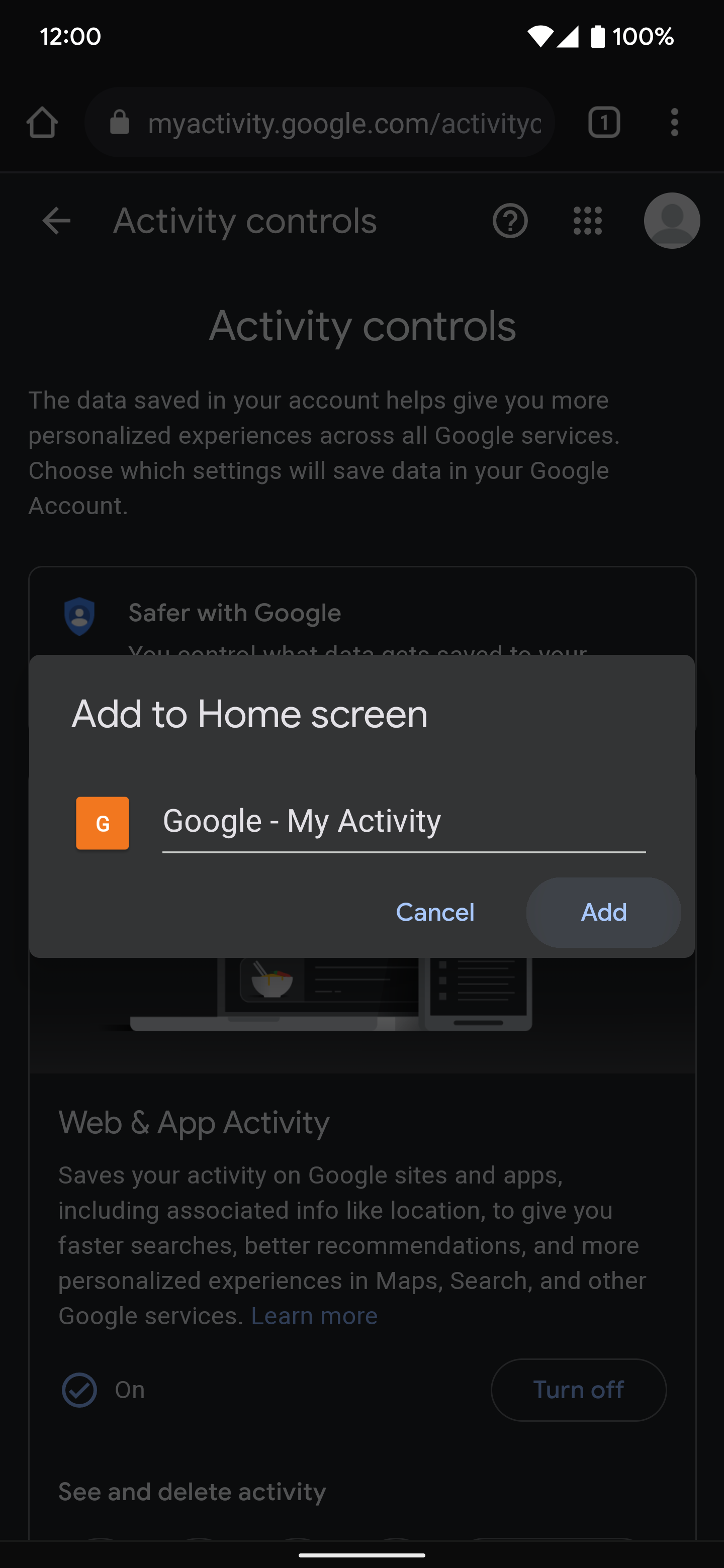
- Toque em Adicionar à tela inicial botão para colocar o ícone na tela inicial. Como alternativa, mantenha pressionado o ícone de atalho e solte-o em qualquer lugar da tela inicial.
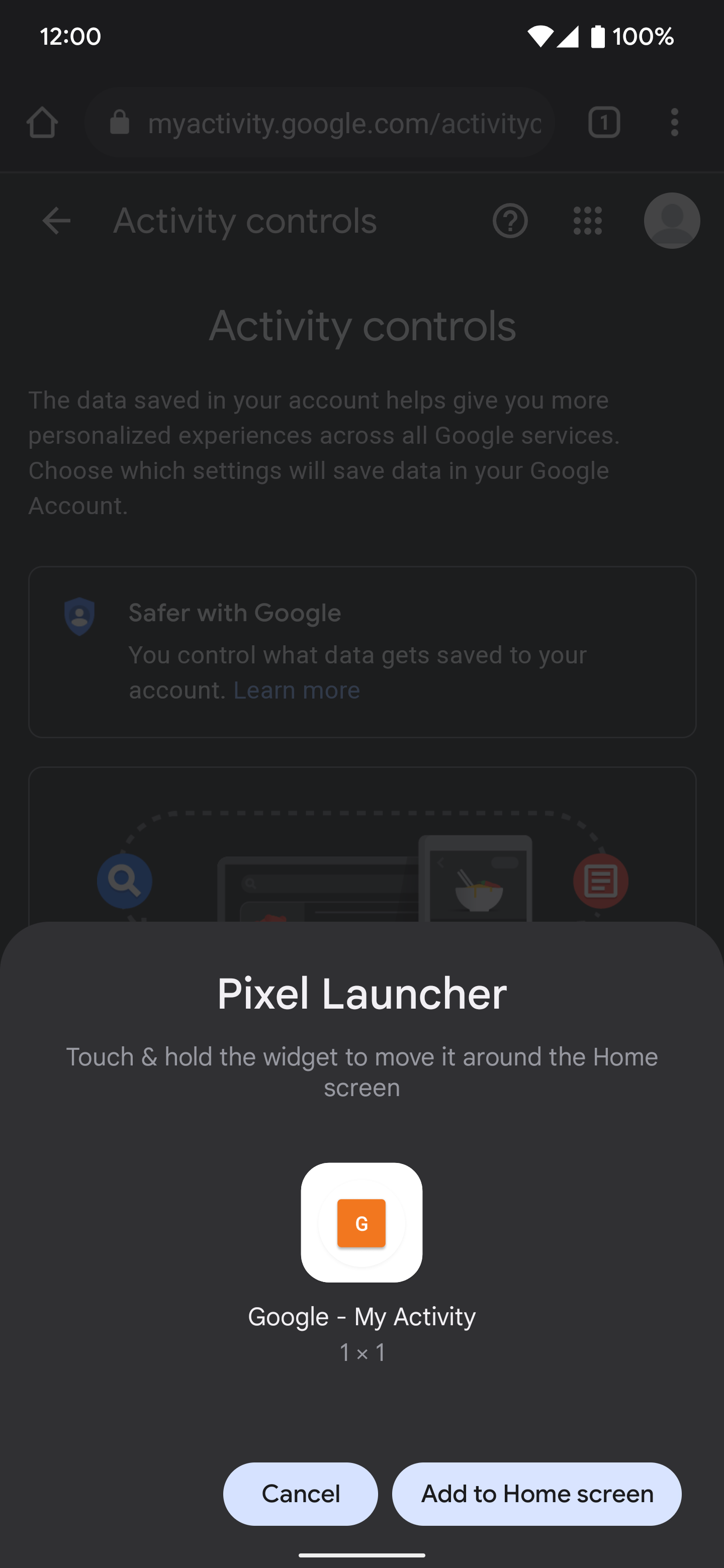
Se você usa o Google Assistente, diga ou digite
Minha atividade
para ir para a página principal Minha atividade em seu navegador. Em seguida, use o método acima para adicionar o ícone de atalho à tela inicial para facilitar o acesso.
Como usar Minha atividade para gerenciar o histórico da sua conta do Google
Agora que você pode acessar o recurso Minha atividade no seu dispositivo, é hora de gerenciar as configurações do histórico da sua conta do Google. A página principal de controles de atividades consiste em três controles de atividades: Atividade na Web e de aplicativos, Histórico de localizaçãoe História do YouTube. Percorra cada um deles e selecione as melhores preferências para suas necessidades. Detalhamos cada controle da página de atividades para você nas seções abaixo.
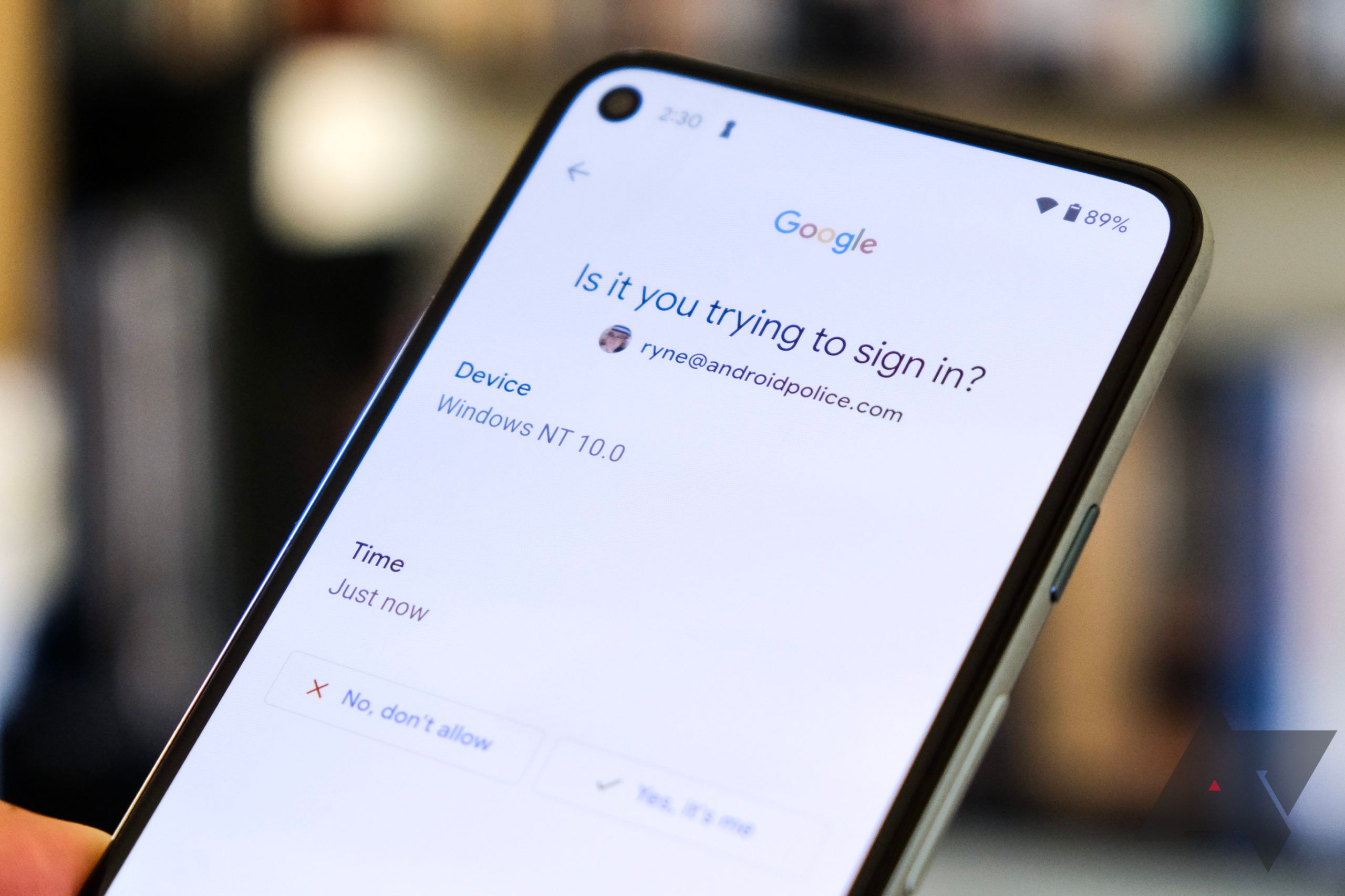
Como desativar a verificação em duas etapas na sua conta do Google
Aproveite um login rápido e não fique furioso com um código de seis dígitos
Atividade na Web e de aplicativos
A seção Atividade na Web e de aplicativos mostra as configurações relacionadas ao seu histórico de pesquisa na Web e em aplicativos. O Google recomenda deixar esta configuração ativada para melhorar a experiência do usuário. Fornece resultados de pesquisa mais rápidos e melhora as recomendações para muitos serviços do Google. Isso pode incluir sugestões relevantes que aparecem após você pesquisar várias consultas relacionadas.
Salvar o histórico da sua conta pode ser útil em algumas situações. Por exemplo, ao pesquisar um tópico, navegue no seu histórico de navegação para encontrar os sites e artigos que você visitou.
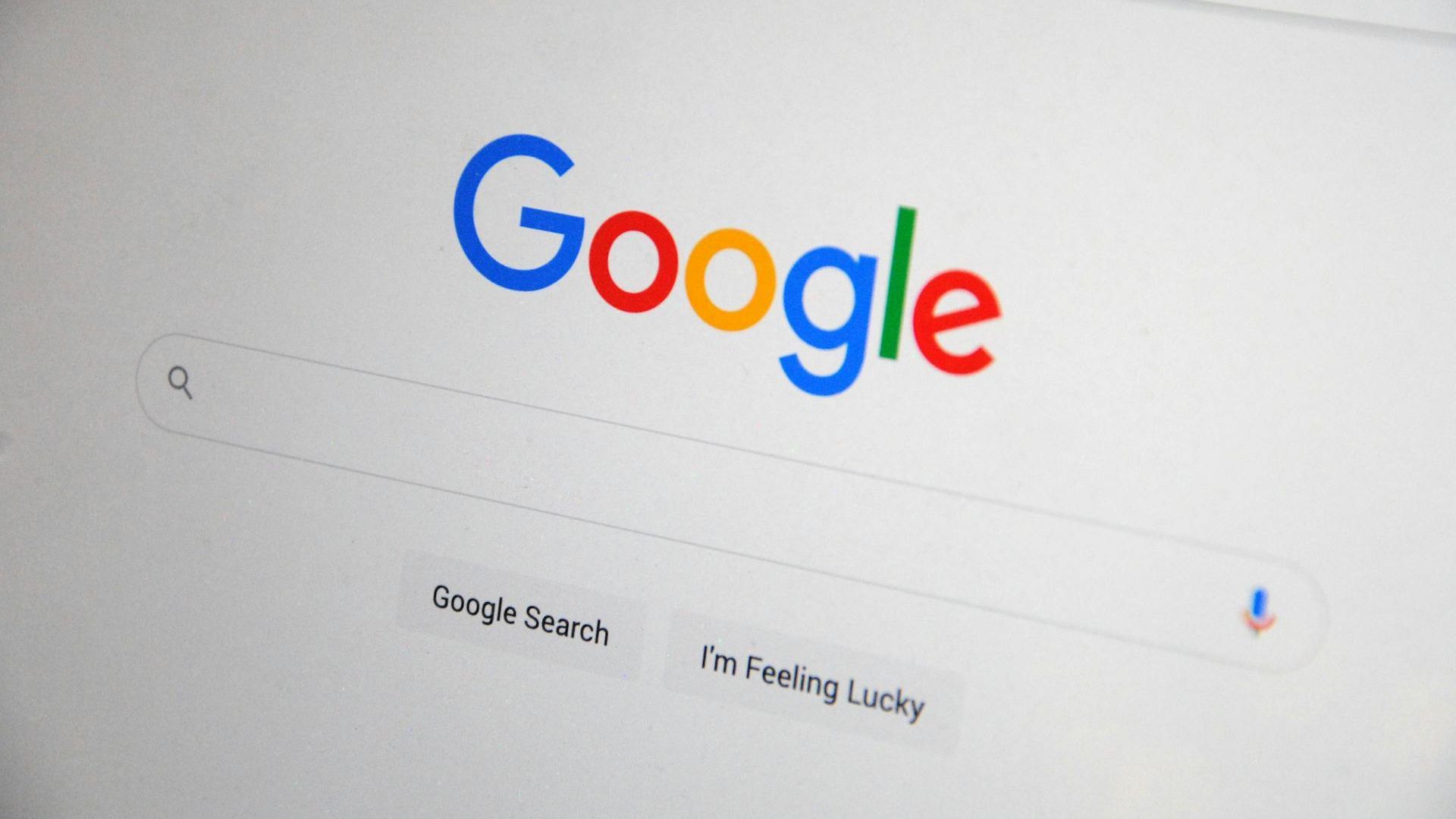
Como remover informações pessoais que aparecem em uma pesquisa do Google
Remova seus dados pessoais dos resultados de pesquisa do Google
Muitos aplicativos de terceiros dependem do Google Play Services para funcionar, dando-lhes o potencial de rastreá-lo até certo ponto. Isso inclui suas pesquisas na web e ações nesses aplicativos. Normalmente, é assim que eles exibem anúncios relevantes ou melhoram a experiência do usuário do aplicativo.
Os dados do aplicativo só serão salvos no histórico da sua conta se você ativar a configuração opcional para rastrear atividades nos aplicativos, garantindo que você tenha controle total sobre seus dados.
Se a Atividade na Web e de apps estiver ativada e você quiser desativá-la, faça o seguinte:
- Toque em Desligar botão para começar. Você tem duas opções: Desligar e Desligue e exclua atividades.
- Selecione Desligar para impedir que suas atividades futuras sejam salvas. Um pop-up mostra detalhes do que foi desativado e como sua atividade anterior será usada.
- Toque em OK botão para desligar a configuração.
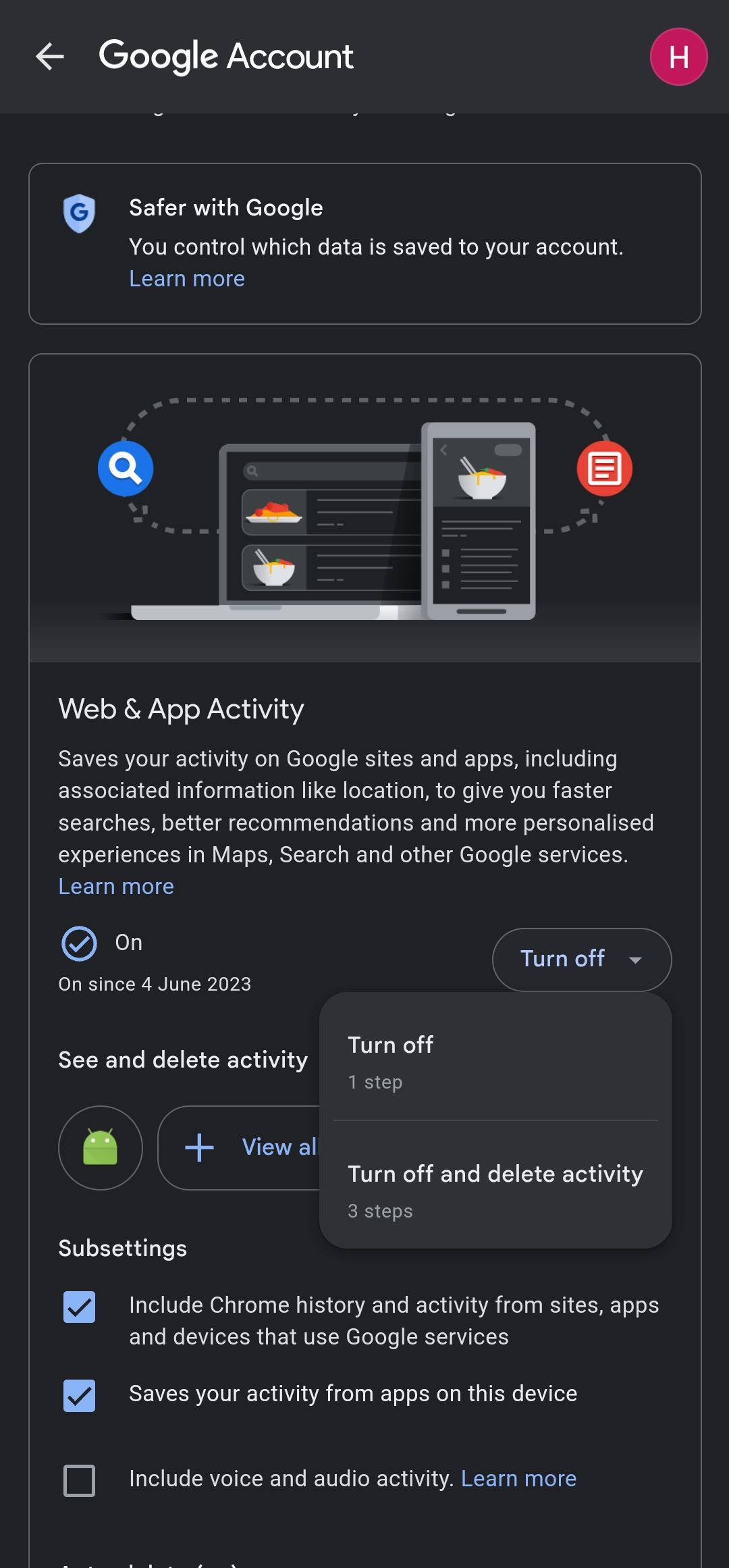
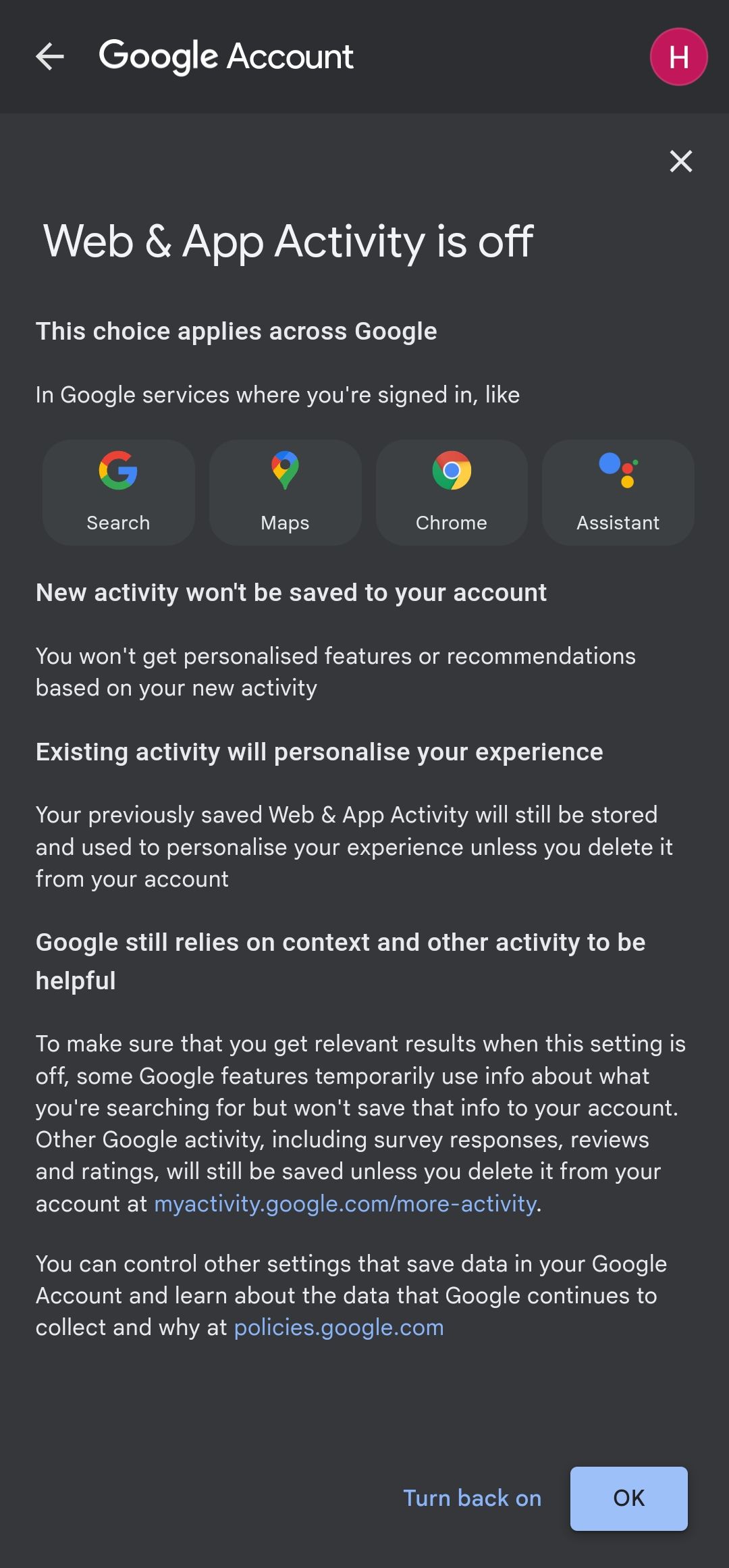
- Como alternativa, toque em Desligue e exclua atividades para limpar seu histórico salvo anterior. Um pop-up informa que sua atividade foi desativada.
- Tocar Próximo para selecionar qual atividade excluir. Você pode escolher Android, Descobrirou ambos.
- Tocar Próximo para confirmar sua escolha.
- Selecione os Excluir botão para concluir o processo. Você verá uma mensagem de confirmação.
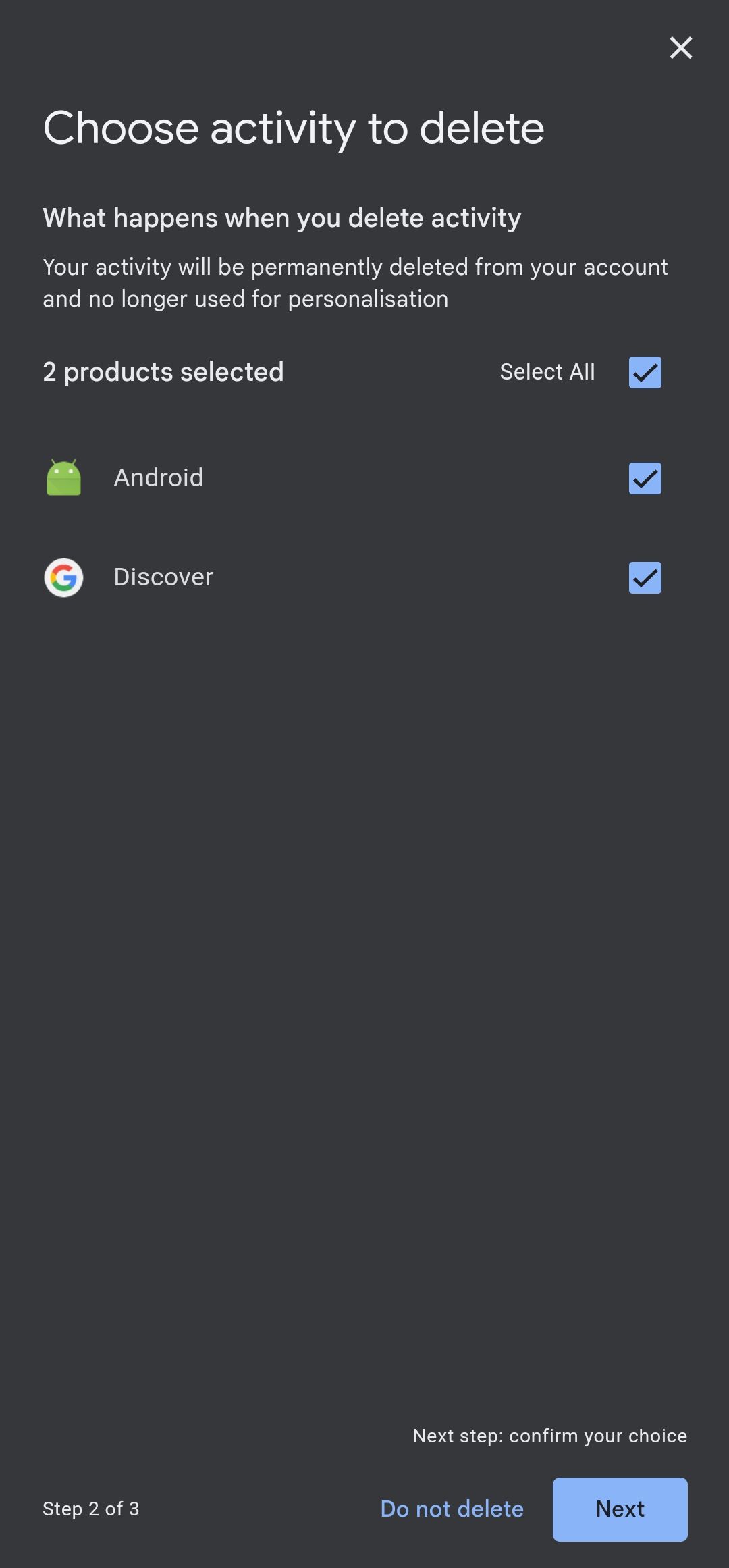
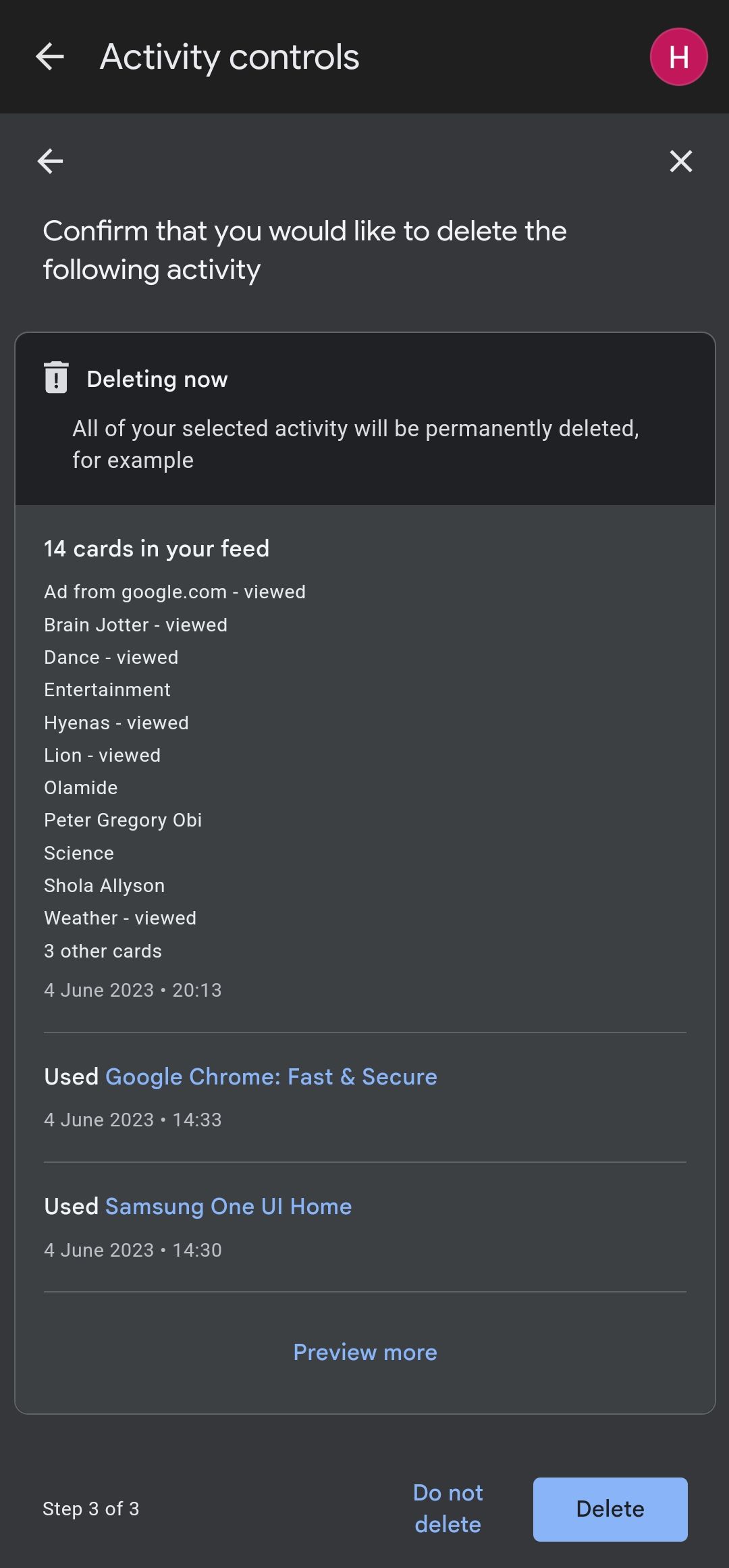
- Tocar OK para fechar o pop-up.
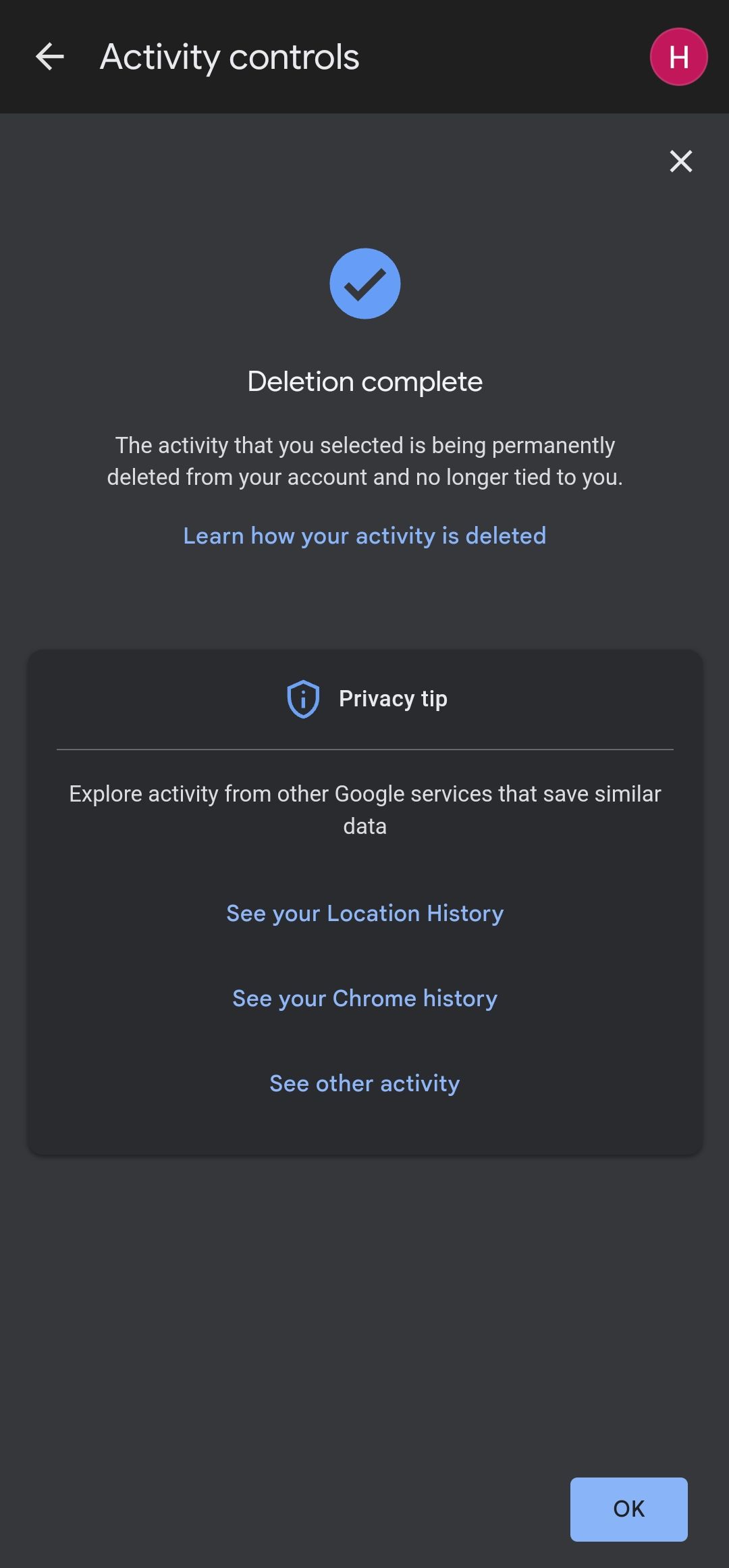
Você pode gerenciar os dados do histórico salvos para cada serviço ou aplicativo do Google tocando em seu ícone abaixo do Ver e excluir atividades cabeçalho. Você também pode fazer isso manualmente, o que lhe dá mais controle sobre os produtos do Google. Isso pode ser útil quando você deseja salvar dados de aplicativos específicos em sua conta.
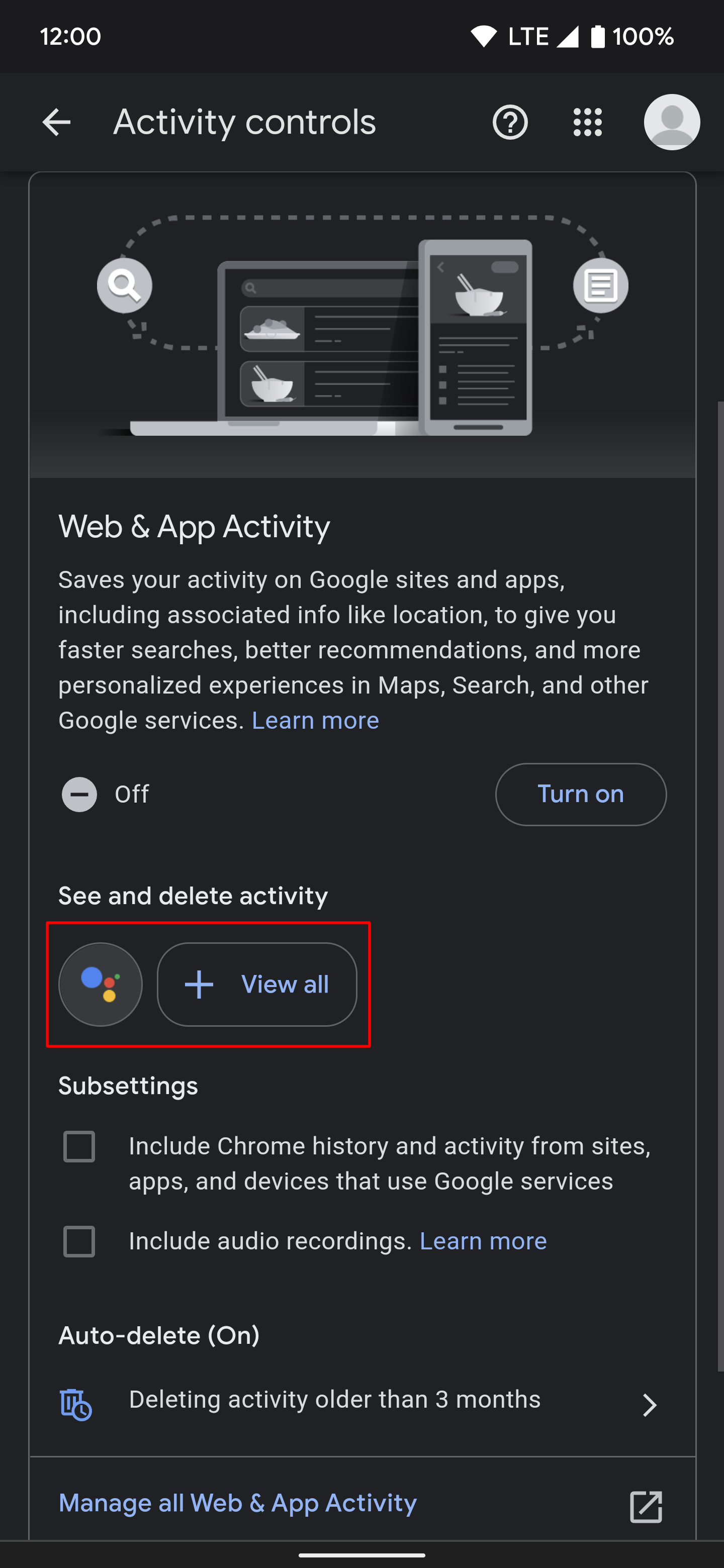
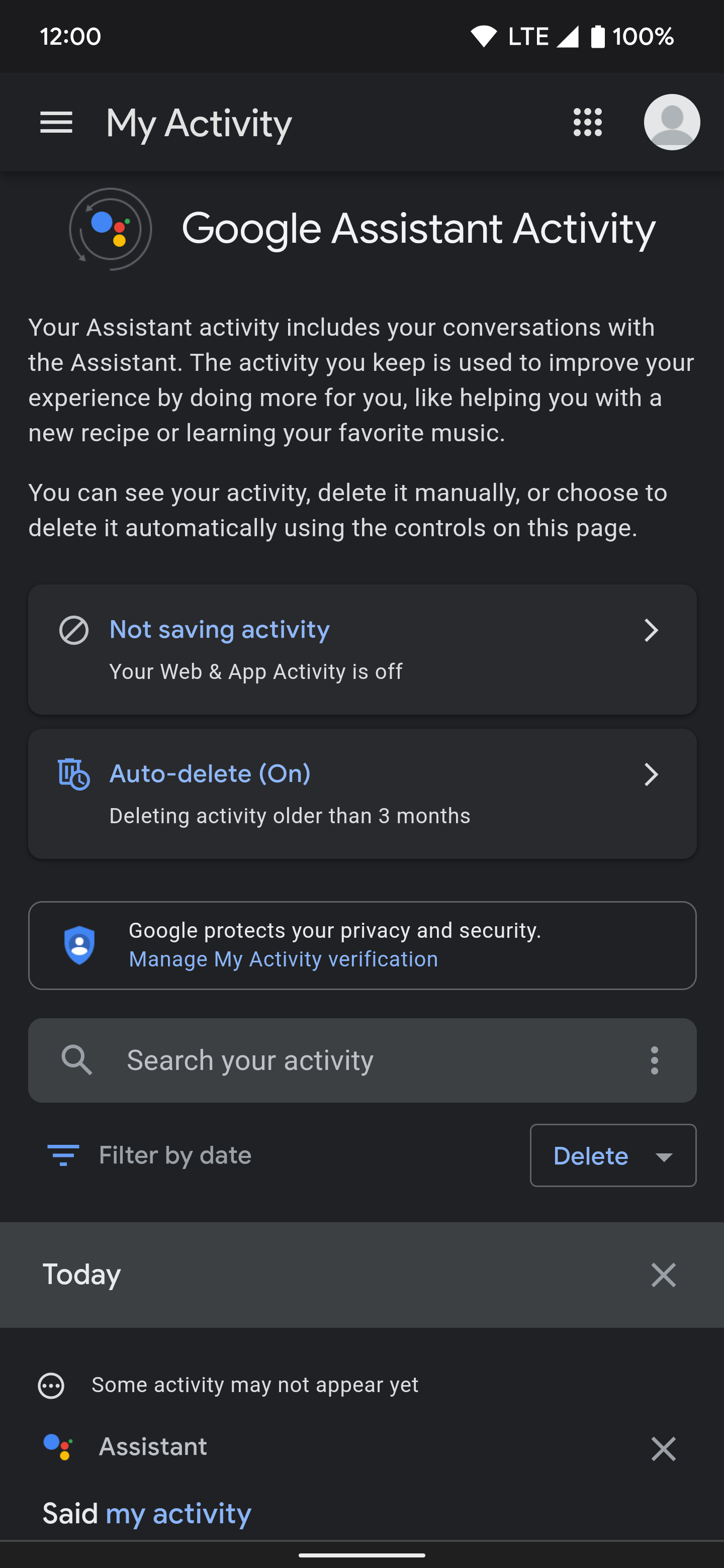
Histórico de localização
Usar um recurso de rastreamento de localização em seu dispositivo móvel pode fazer você hesitar, mas também pode melhorar sua experiência. Por exemplo, ele recomenda lugares para explorar com base no seu histórico de localização de viagens. Isso pode ser útil se você gosta de encontrar novas lojas ou restaurantes. Se quiser experimentar esses recursos de localização em sua conta do Google, você deve ativar o recurso, pois ele está desativado por padrão.
Ativar o histórico de localização também dá acesso à linha do tempo do Google Maps, onde você verá as rotas que fez durante suas viagens. Você pode retornar à sua linha do tempo e verificar onde esteve em um determinado dia, incluindo uma estimativa de tempo de quando visitou um local. Esse recurso não transformará sua experiência de viagem, mas você visualizará onde esteve e quando esteve lá.
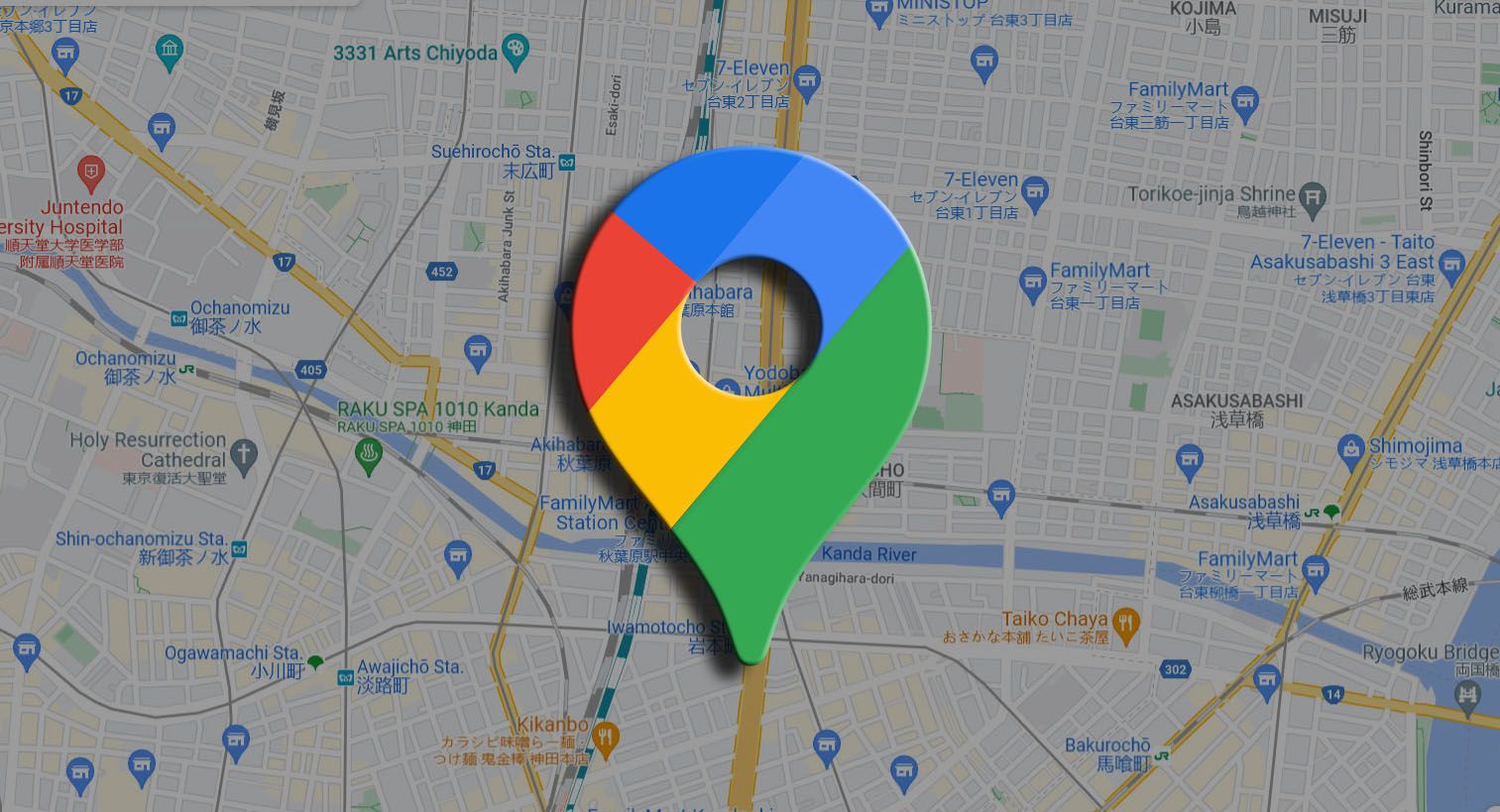
Como limpar o histórico do Google Maps
Nem todos os lugares que você visita devem ser lembrados
Para ativar o recurso de histórico de localização para sua conta do Google, faça o seguinte:
- Debaixo de Histórico de localização seção, toque no Ligar botão.
- Leia a descrição e role para baixo.
- Toque em Ligar botão para ativar o recurso para sua conta do Google.
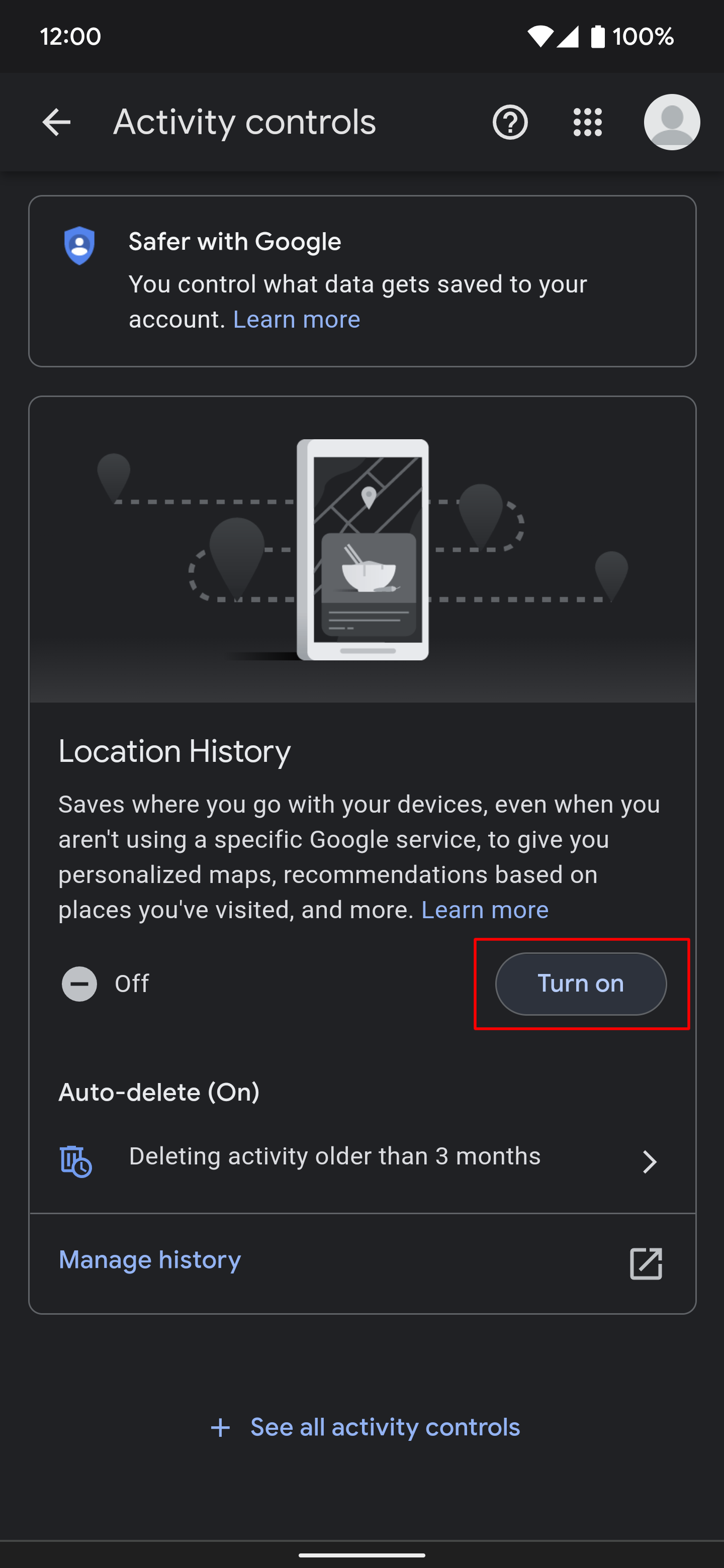
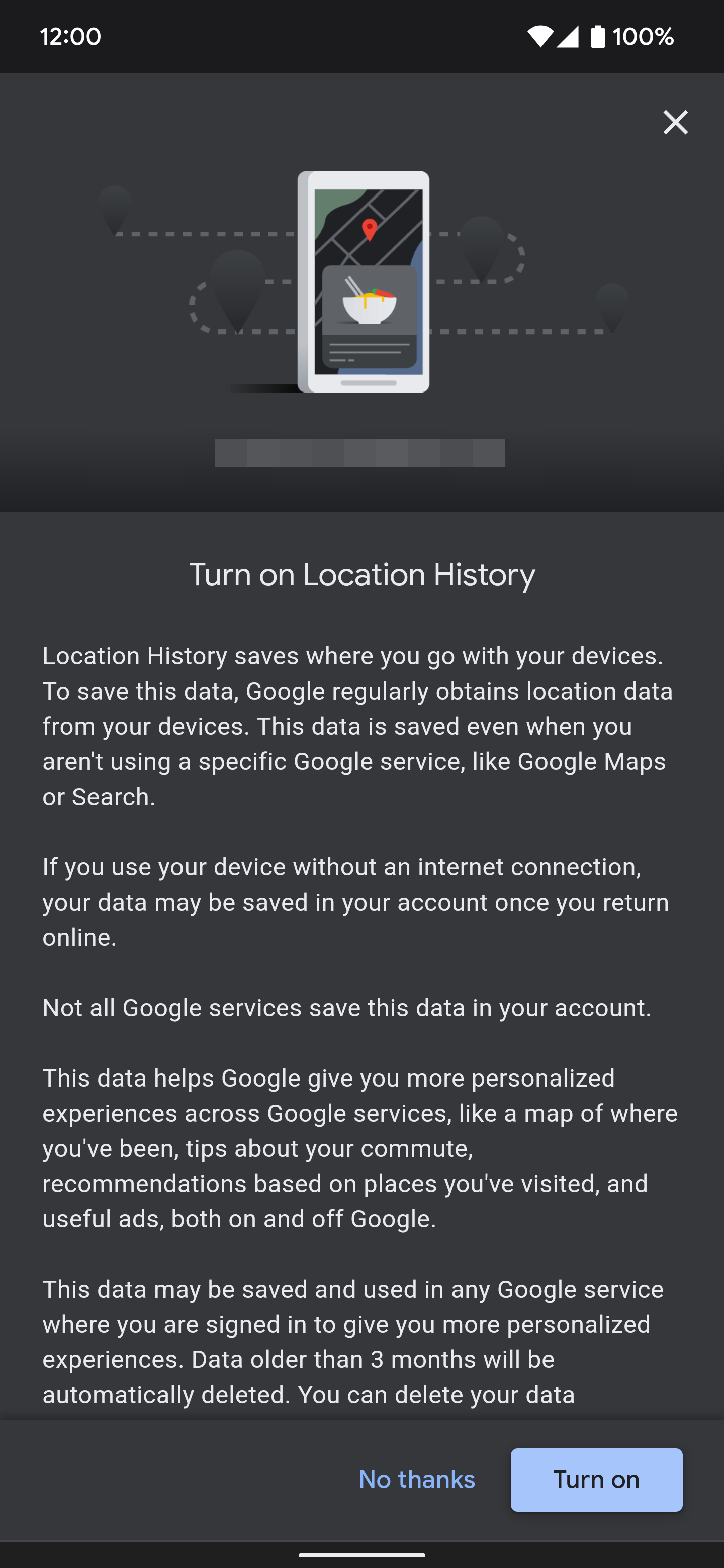
- Tocar Entendi para salvar a configuração.
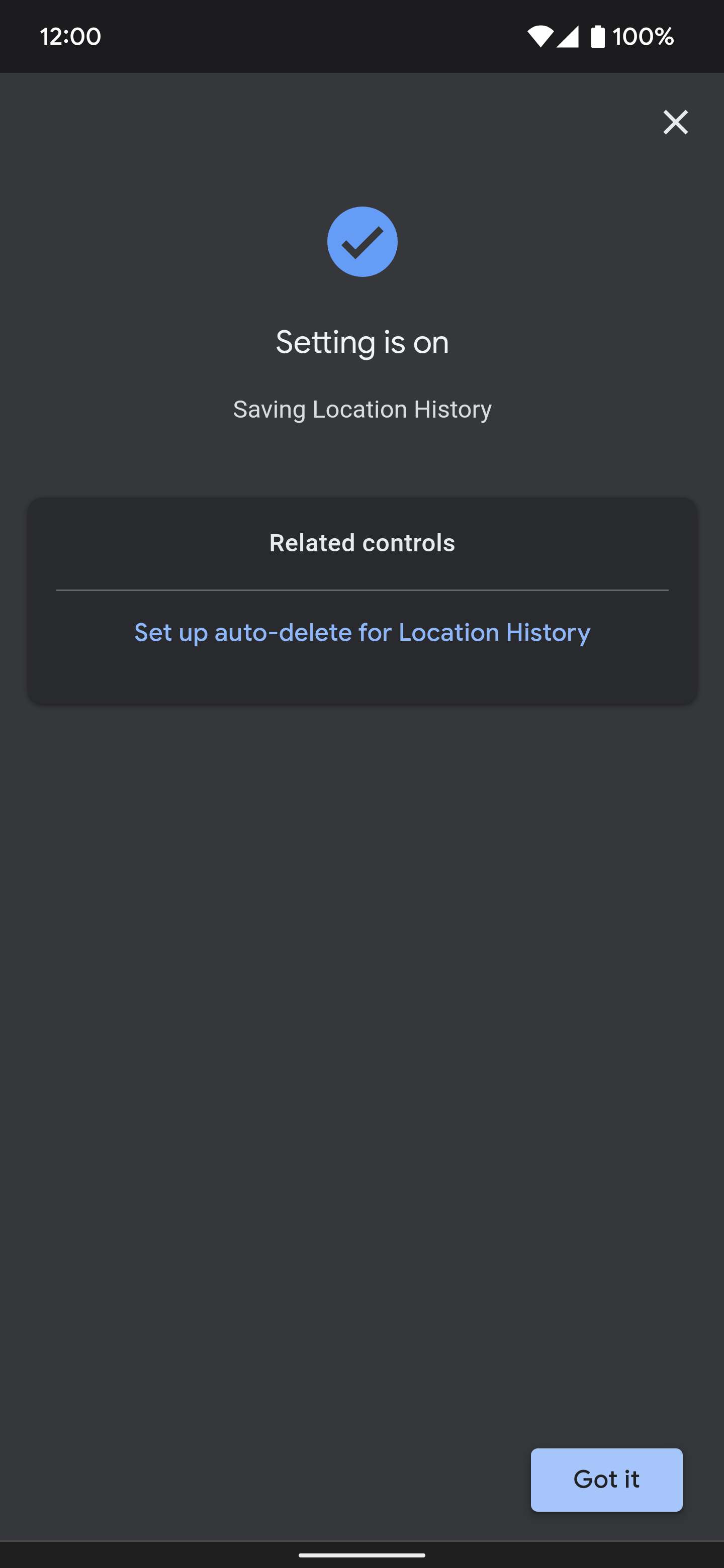
História do YouTube
Essa configuração de privacidade salva um registro dos vídeos do YouTube que você assistiu anteriormente e acompanha o que você pesquisou. O recurso melhora suas recomendações de vídeos e permite retomar os vídeos de onde você parou. Como acontece com qualquer recurso que oferece uma experiência personalizada, ele precisa de alguns dados do usuário para funcionar. Você pode usar o YouTube com essa configuração desativada, mas não terá acesso a esses recursos extras.

Como excluir ou pausar seus históricos de exibição e pesquisa do YouTube em seu computador, telefone ou tablet
Impeça o YouTube de rastrear seu histórico de exibição e pesquisa!
Você também pode perder o acesso direto aos Shorts do YouTube, vídeos curtos que dependem especificamente do seu histórico de exibição. No entanto, você pode procurá-los manualmente. Com o histórico de exibição desativado, a tela inicial do YouTube pode ficar inacessível pelo mesmo motivo.
Se você valoriza sua privacidade em detrimento desses recursos adicionais do YouTube, desative-os fazendo o seguinte:
- Toque em Desligar botão abaixo do História do YouTube seção.
- Leia a descrição e role para baixo, se necessário.
- Toque em Pausa botão para desligar o História do YouTube configuração em sua conta do Google.
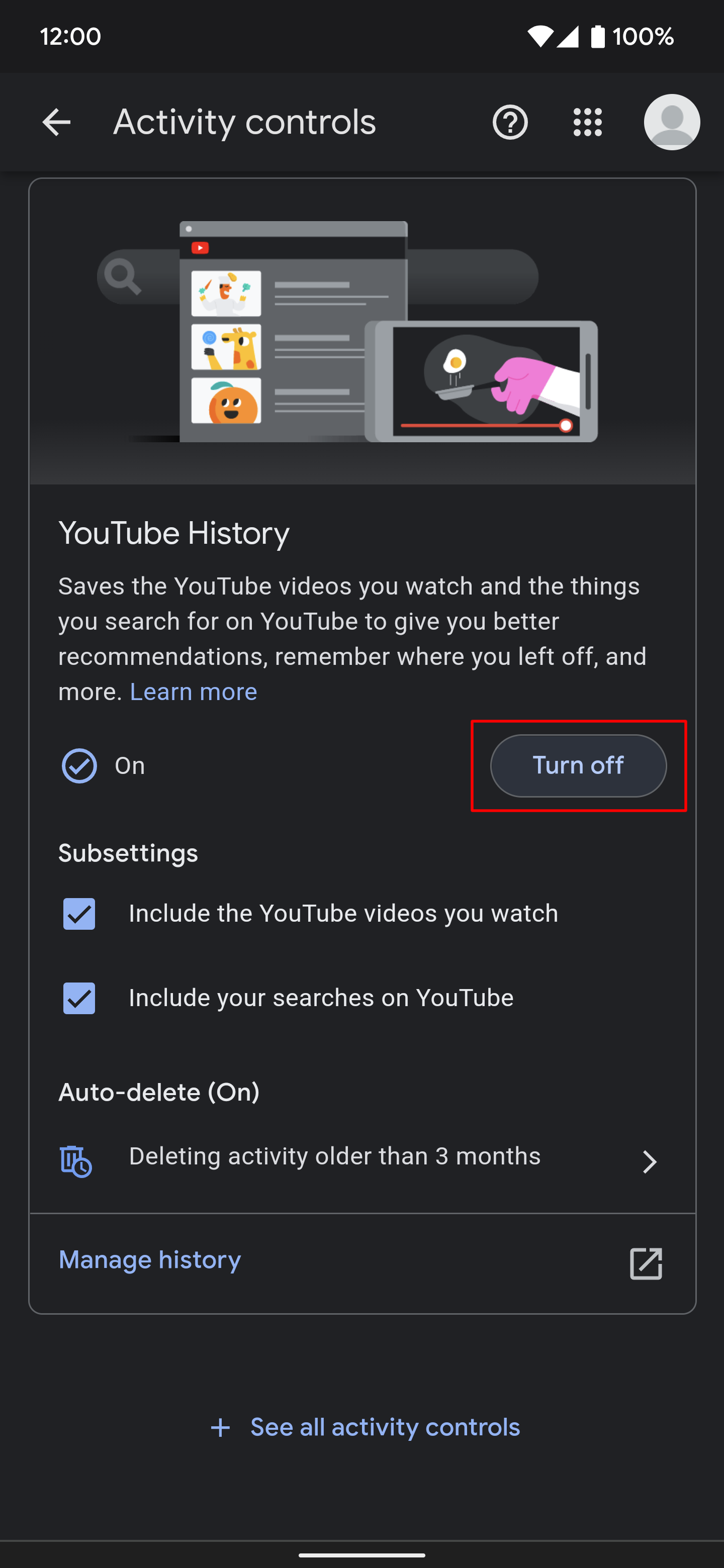
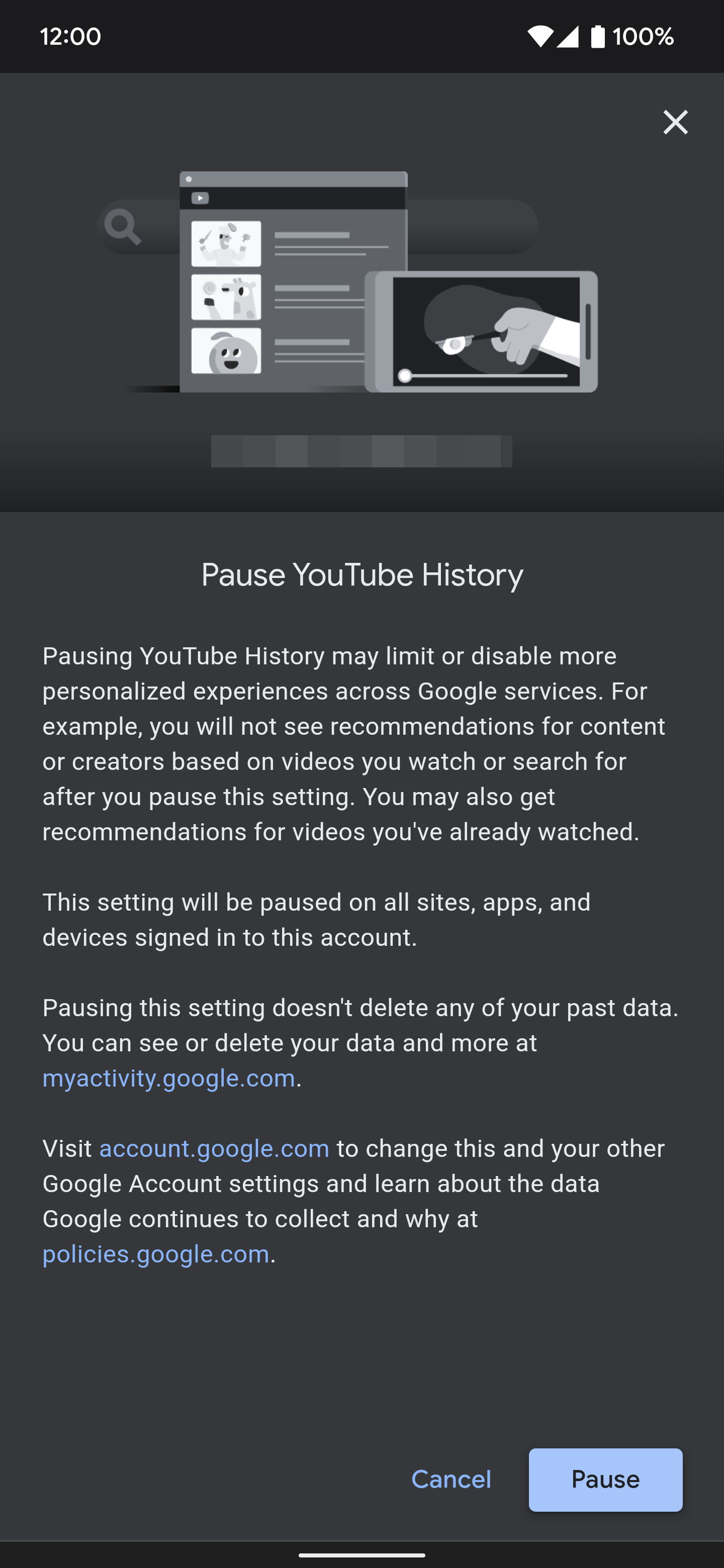
- Tocar OK para finalizar o processo. Como alternativa, toque em Excluir atividade antiga para limpar seu histórico salvo do YouTube.
- Selecione Tempo todo.
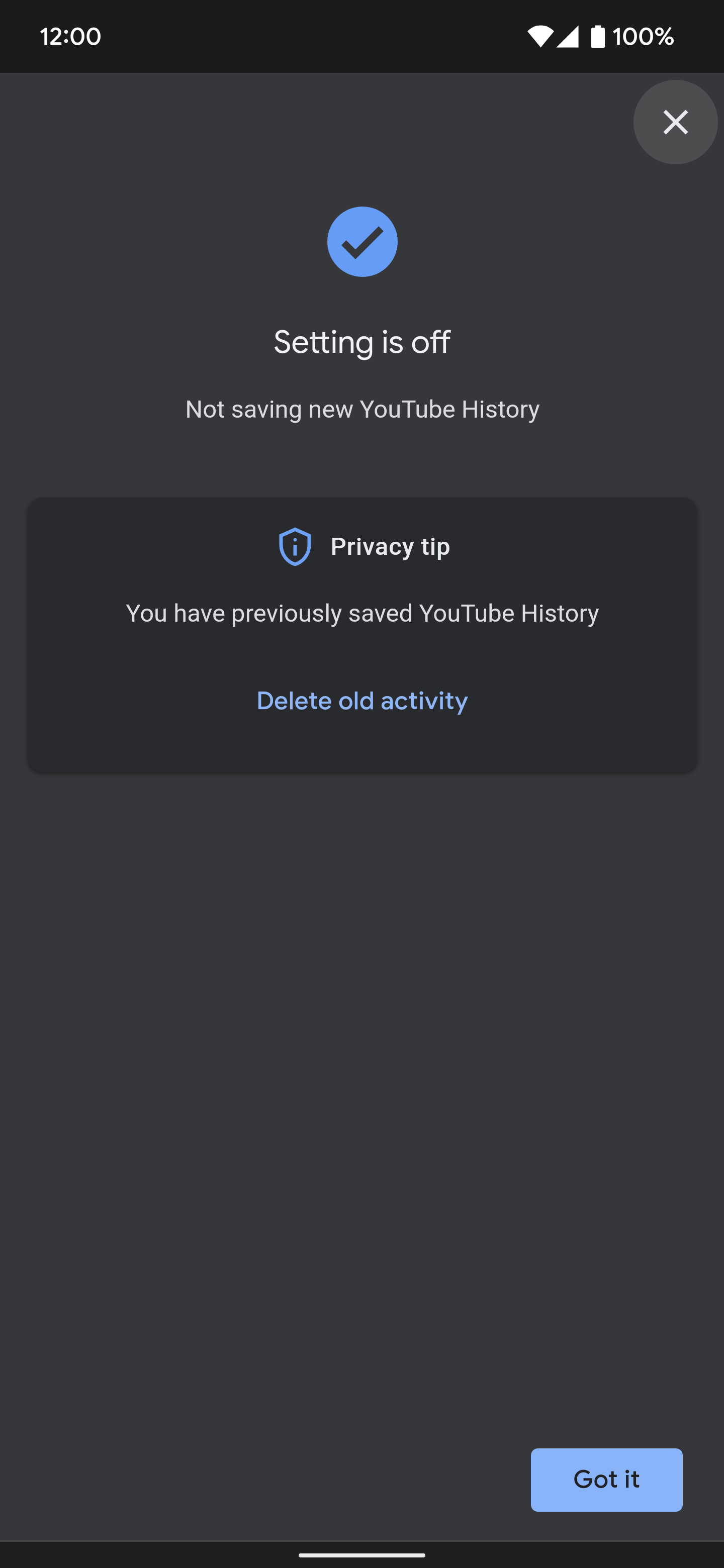
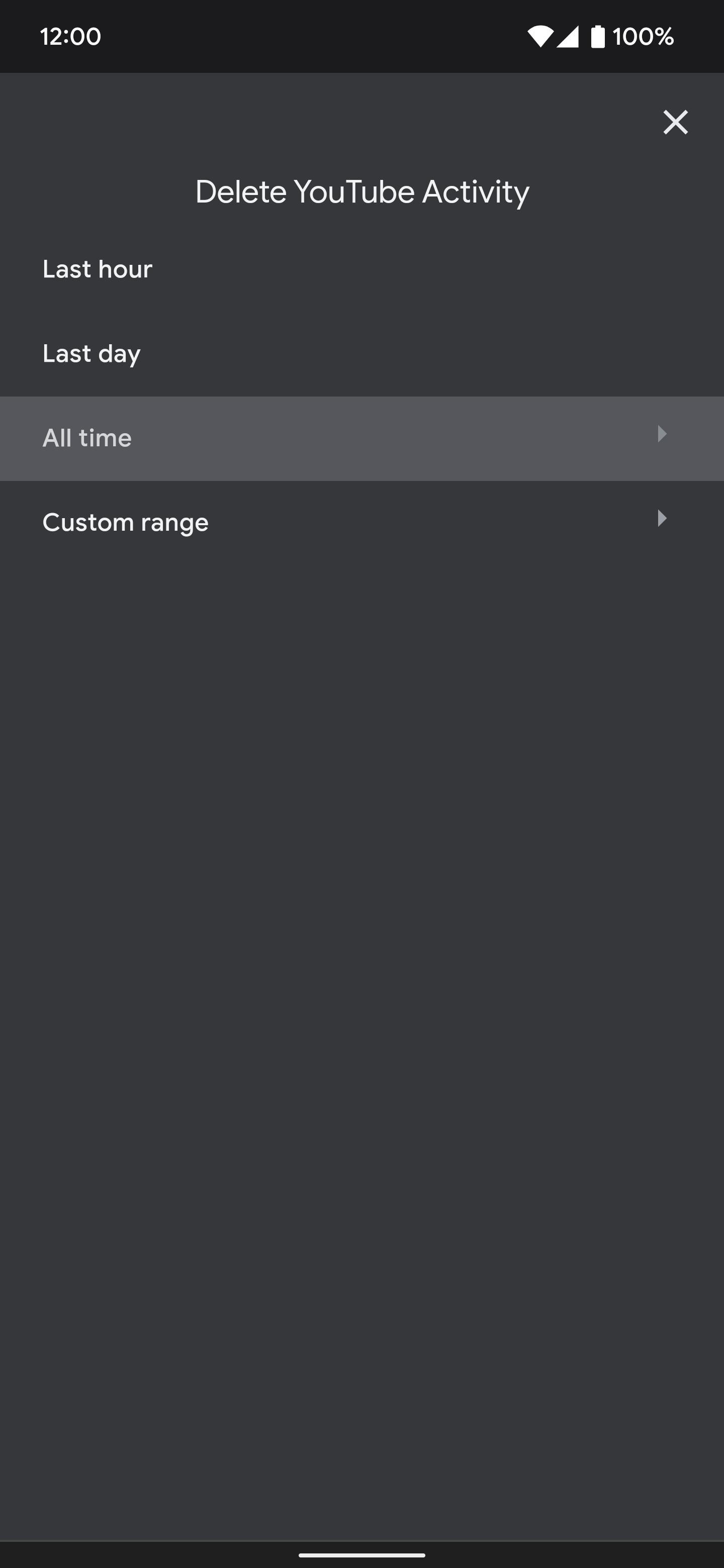
- Toque em Excluir botão para excluir seu histórico de pesquisa do YouTube.
- Dê uma olhada na prévia do que será removido antes de prosseguir, por segurança.
- Tocar Entendi para retornar à página principal.
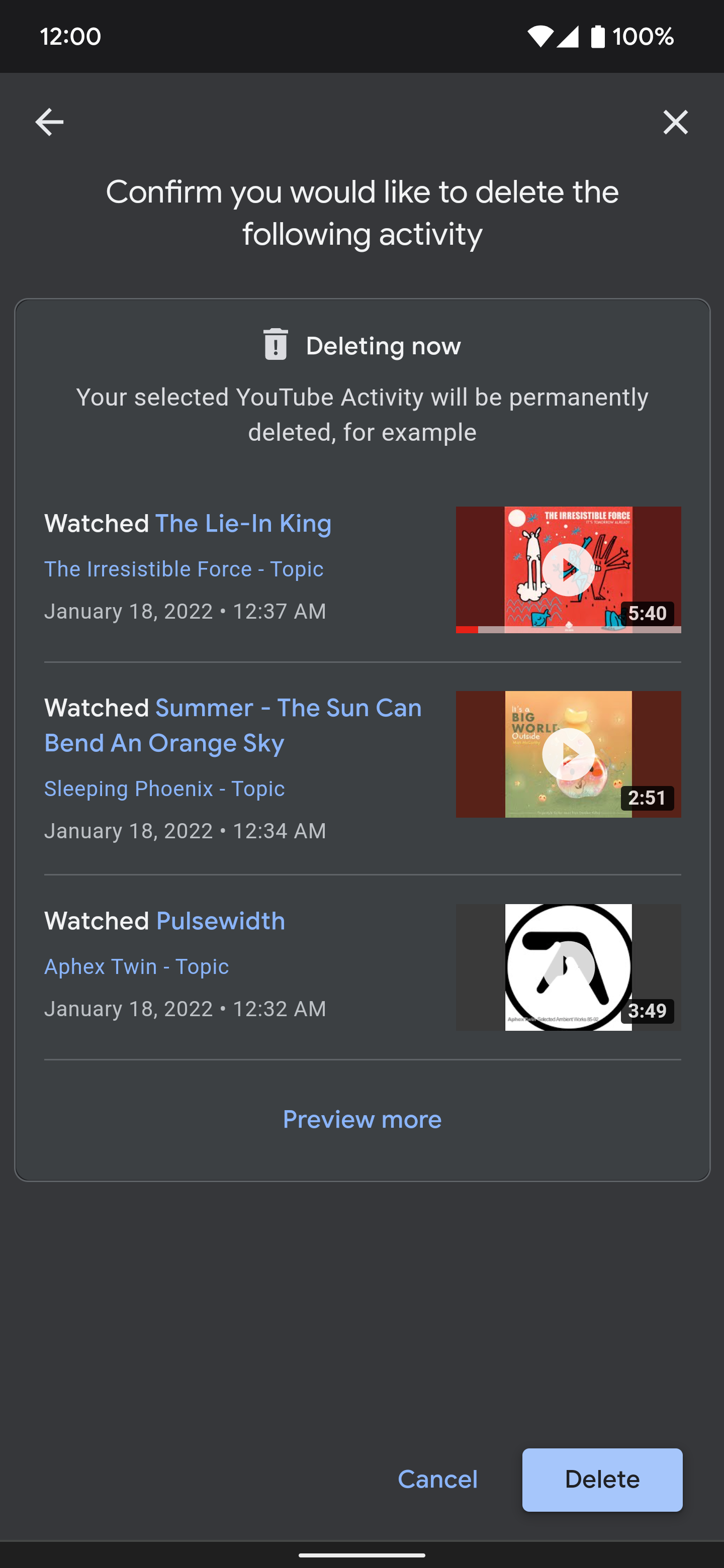
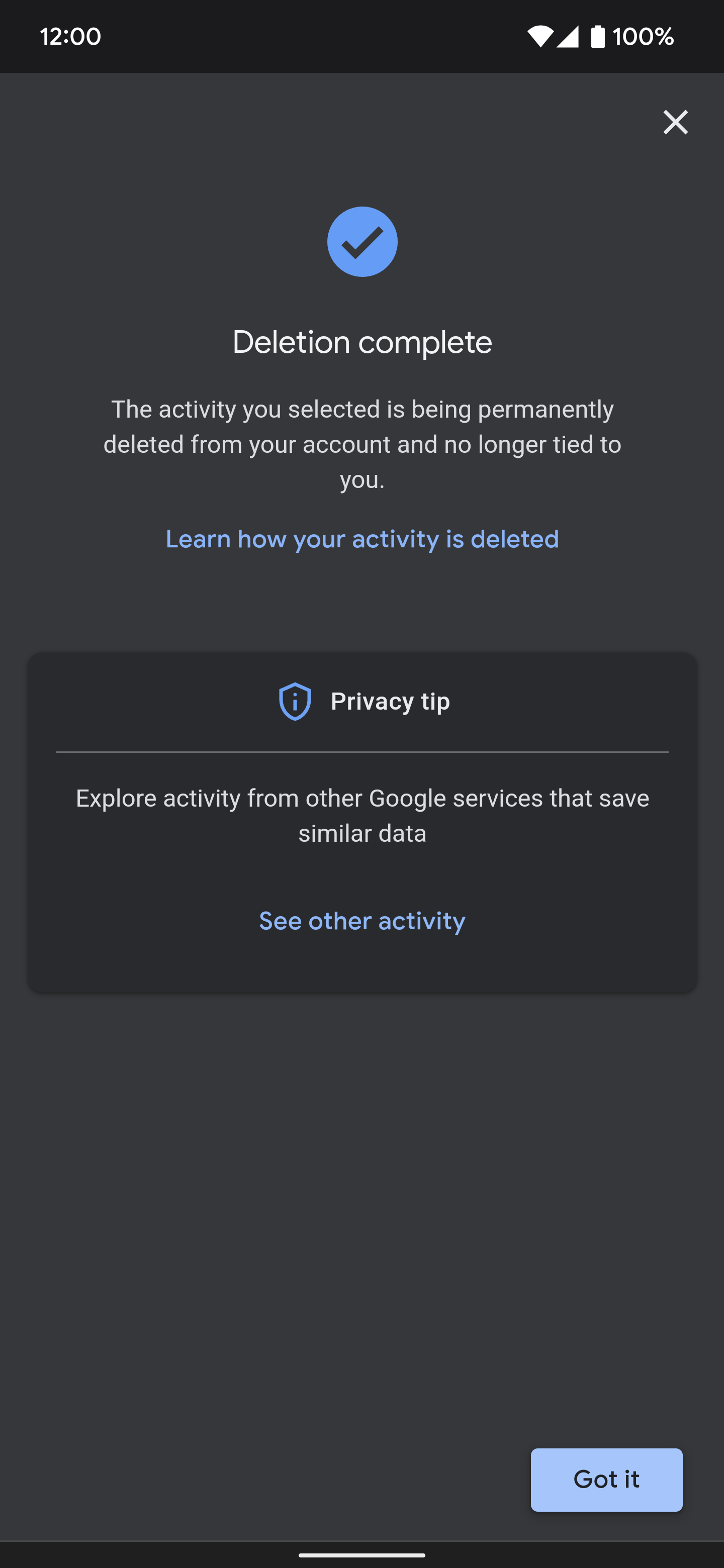
Cada recurso de controle de atividade (web, localização ou YouTube) possui configurações específicas e opções de frequência de exclusão automática. Você pode manter tudo desligado indefinidamente ou selecionar quando excluir seus dados de acordo com uma programação. Para a opção de exclusão automática, você pode deixar 18 meses ou escolher 36 meses.
Minha atividade coloca você no controle do histórico de pesquisa da sua conta do Google
O recurso Minha atividade é uma maneira fácil de limitar a quantidade de dados que podem ser rastreados na sua conta do Google. Verifique suas configurações, pois você pode conectar, vincular e fazer login em sua conta do Google a partir de outros serviços. Por exemplo, aplicativos de terceiros podem ter acesso aos seus dados se você salvar todo o seu histórico de pesquisa na web. Mesmo se você atualizar suas configurações, revisá-las pode ser útil. Gerenciar ou excluir seu histórico de pesquisa do Google também é uma excelente maneira de garantir que seus dados permaneçam seguros.

